Die Microsoft Store-App erhält ARM-native Unterstützung und Verbesserungen unter Windows 11

Microsoft Edge für Windows 11 erhält verschiedene Verbesserungen und native Unterstützung für ARM64-Geräte.
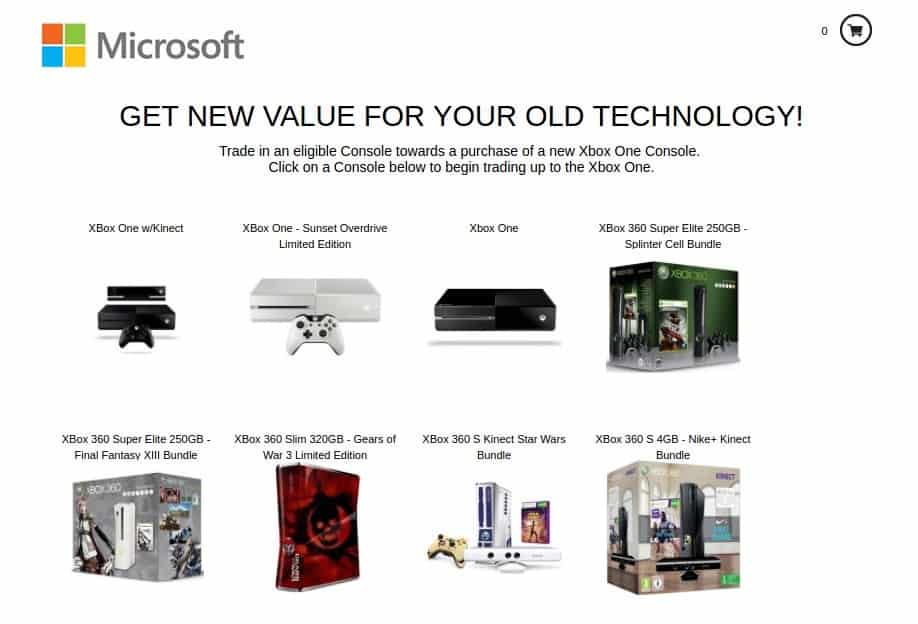
Wenn es um den Kauf einer neuen Xbox One S Spielekonsole geht, gibt es immer mehr als eine Möglichkeit zu sparen. Einige wenden sich möglicherweise an die speziellen Bundles von Microsoft , um mehr für ihr Geld zu bekommen, und andere warten möglicherweise einfach auf spezielle Urlaubsangebote. Wenn Sie jedoch eine alte Konsole im Haus herumliegen haben, sollten Sie auch darüber nachdenken, sie einzutauschen, um Geld zu sparen, da Microsoft derzeit bis zum 27. Februar 2017 ein In-Store- und Online-Eintauschangebot für die Xbox One S anbietet.
Wenn Sie online handeln, sollten Sie zunächst diese Website besuchen , um Ihren Trade-In-Wert zu bestimmen, um mit Ihrem Trade-In zu beginnen. Die Website listet verschiedene Konsolen auf, von denen Sie wahrscheinlich eine besitzen. Nachdem Sie Ihre Konsole durch Klicken auf das Bild ausgewählt haben, müssen Sie die Speicherkapazität und den Zustand angeben oder, wenn Sie mit Controllern handeln, Stromkabel. Um sich für die Inzahlungnahme und als Arbeitsbedingung zu qualifizieren, müssen Sie die folgenden Bedingungen erfüllen.
Sie müssen das qualifizierende Gerät besitzen, das Gerät muss eingeschaltet sein, der Akku muss geladen sein und muss nicht angeschlossen sein, um zu funktionieren, und es muss sich in einem voll funktionsfähigen, funktionstüchtigen Zustand befinden, ohne gebrochene/fehlende Komponenten, rissiges Display/Gehäuse, Flüssigkeitsschäden, Modifikationen (s) oder das Garantiesiegel des Geräts gebrochen haben, um als funktionsfähig zu gelten. Die Inzahlungnahme kann nicht durch ein Passwort geschützt werden und muss Originalladegeräte/-zubehör und Festplatte enthalten.
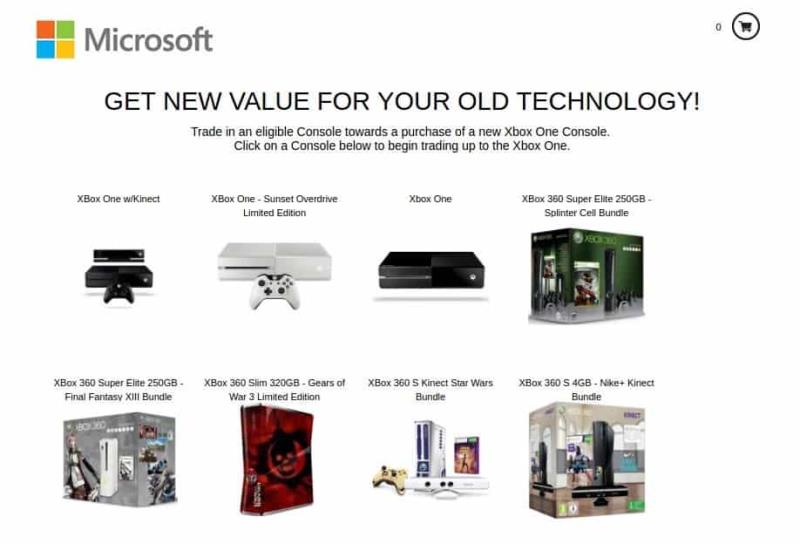
Xbox-Eintausch
Nachdem Sie die Bedingung ausgefüllt haben, wird Ihnen ein Eintauschwert für Ihren Artikel angezeigt. Sobald Sie zustimmen, müssen Sie einige persönliche Daten eingeben und Microsoft stellt Ihnen ein Versandetikett für Ihr Gerät zur Verfügung. Sie müssen dann Ihre Konsole verpacken und versenden. Nach Erhalt erhalten Sie von Microsoft per E-Mail einen Aktionscode und Sie können den Code beim Bezahlen Ihrer Xbox One S verwenden, um Ihren Rabatt zu erhalten.
Es ist erwähnenswert, dass Sie auch in den teilnehmenden physischen Microsoft Retail Stores eintauschen können, die alle über diesen Link hier verfügbar sind. Natürlich hat das Trade-In-Programm seine Vorbehalte und gilt nur für Online-Käufe. Weitere Begriffe sind unten zu sehen.
Jeder geschätzte Wert wird bei der Inzahlungnahme ermittelt und als Einlösecode für den Microsoft Online-Shop bereitgestellt und ist nur online gültig. Der Online-Einlösungscode wird per E-Mail gesendet, sobald CExchange Ihre Inzahlungnahme erhalten und bewertet hat. Der Einlösungscode ist bis zum 30. April 2017 gültig. Alle Inzahlungnahmen unterliegen dem Ermessen und der Genehmigung von Microsoft. Alle Inzahlungnahmen sind endgültig. Das von CExchange, LLC. bereitgestellte Recycle for Rewards-Programm und andere Geschäftsbedingungen können gelten. Nicht gültig für frühere Bestellungen oder Käufe; können nicht übertragen oder anderweitig gegen Bargeld oder Geschenkkarten eingelöst werden. Eventuell nicht mit anderen Angeboten kombinierbar. Bei Rückerstattungen wird der Rabatt berücksichtigt. Der Preisnachlass beinhaltet keine Steuern, Versandkosten oder andere Gebühren.
Auch dieser Handel gilt nur für einen Neukauf auf einem Xbox One S-Gerät und für einen Rabatt von mindestens 150 USD beim Handel mit PlayStation 4 und mindestens 50 USD beim Handel mit PlayStation 3 oder Xbox 360. Andere Einzelhändler wie Gamestop hat in der Vergangenheit ähnliche Angebote veröffentlicht , aber dieses Mal sind die Dinge von den Leuten im Microsoft Store selbst offizieller. Glauben Sie, dass Sie dieses Angebot annehmen werden? Teilen Sie uns wie immer Ihre Meinung mit, indem Sie uns unten einen Kommentar hinterlassen!
Microsoft Edge für Windows 11 erhält verschiedene Verbesserungen und native Unterstützung für ARM64-Geräte.
Um Probleme mit dem Microsoft Store unter Windows 11 zu beheben, gehen Sie zu Einstellungen > Apps > Apps & Features, öffnen Sie die App-Einstellungen und verwenden Sie die Optionen Reparieren oder Zurücksetzen.
Die Microsoft Store-App für Windows 11 bietet eine Option zum Wiederherstellen von Apps in neuen Installationen oder neuen Geräten. Mehr Details.
Microsoft hat einen großen Jahresschlussverkauf mit riesigen Rabatten auf Windows 10-PCs, Xbox One, Spiele, Apps, Musik, Filme und mehr.
Windows 10 verfügt über eine Funktion, mit der Sie Anwendungen (Apps) hinzufügen und entfernen können, die jedes Mal automatisch gestartet werden, wenn Sie sich bei Ihrem Microsoft-Konto anmelden
Das neue Betriebssystem von Microsoft, Windows 11, bringt viele neue visuelle Elemente in seine Menüs, Ordner und sogar Anwendungen. Und der Microsoft Store, der das Herzstück des Android-to-Windows ist…
Im Microsoft Store können Sie Apps und Spiele auf bis zu 10 Ihrer Geräte gleichzeitig verwenden. Wenn Sie Ihrem Konto ein elftes Gerät hinzufügen, finden Sie Sie
Spiele aus dem Microsoft Store werden ohne vorherige Aktion Ihrerseits nicht unbedingt offline ausgeführt. Für den Microsoft Store müssen Sie eine einzelne Person nominieren
Hier ist eine Anleitung, wie Sie Ihr Design, Ihre Farbe und mehr unter Windows 11 ändern können, um ein fantastisches Desktop-Erlebnis zu schaffen.
Können Sie nicht mit Menschen kommunizieren, die verschiedene Sprachen sprechen, weil Skypes Translator nicht funktioniert? Sehen Sie sich 3 Möglichkeiten an, das Problem auf Mobilgeräten und Windows PCs zu beheben.
Microsoft Teams bietet eine Vielzahl von Produktivitätsfunktionen. Erfahren Sie, wie Sie Ihr Profilbild ändern können und wo häufige Probleme auftreten können.
Detaillierte Anleitung zum Ausblenden/Anzeigen von Chats in Microsoft Teams mit Tipps zur Optimierung des Arbeitsbereichs. Entdecken Sie die Tricks, die 300 Millionen Teams-Nutzer anwenden.
Erfahren Sie, wie Sie Benachrichtigungen in Microsoft Teams effektiv deaktivieren können, um störende Unterbrechungen während der Zusammenarbeit zu vermeiden.
Benutzer können das Profilbild von Microsoft Teams auf dem Desktop und auf Mobilgeräten ganz einfach ändern. Lesen Sie den Beitrag, um zu erfahren, wie das auf Mac, Windows, iOS und Android geht.
Erfahren Sie, wie Sie in Google Docs Rahmen hinzufügen können, indem Sie eine 1x1-Tabelle erstellen oder andere kreative Lösungen nutzen.
Erfahren Sie, wie Sie Snapchat-Filter aus gespeicherten Fotos entfernen können. Schritt-für-Schritt-Anleitung mit Bildern und neuen Tipps zur Bearbeitung von Snapchat-Bildern.
Erfahren Sie, wie Sie den Microsoft Teams-Status auf immer verfügbar setzen können, damit Sie während Meetings hervorragend kommunizieren können.
Erfahren Sie, wie Sie Bumble zurücksetzen, um Ihre Likes, Swipes und Ihre Wahrscheinlichkeit für Matches zu erhöhen.
Erfahren Sie, wie Sie die bedingte Formatierung in Google Tabellen effektiv anwenden können, basierend auf einer anderen Zelle, und optimieren Sie Ihre Tabellen mit diesen wertvollen Techniken.


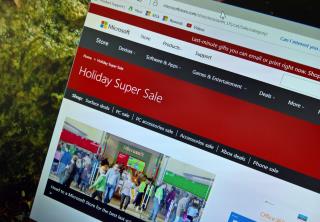

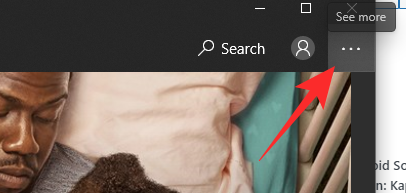






![So deaktivieren Sie Benachrichtigungen in Microsoft Teams [AIO] So deaktivieren Sie Benachrichtigungen in Microsoft Teams [AIO]](https://cloudo3.com/resources8/images31/image-2249-0105182830838.png)





![Bedingte Formatierung basierend auf einer anderen Zelle [Google Tabellen] Bedingte Formatierung basierend auf einer anderen Zelle [Google Tabellen]](https://cloudo3.com/resources3/images10/image-235-1009001311315.jpg)